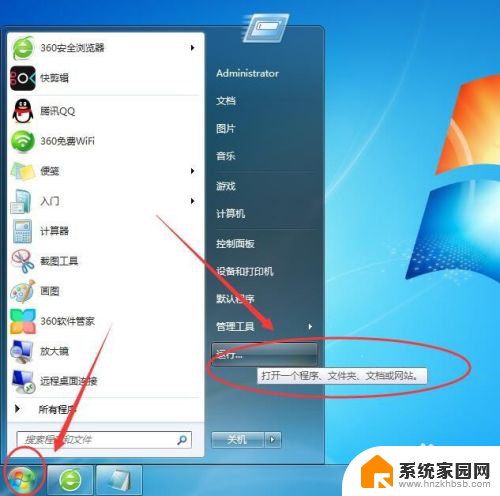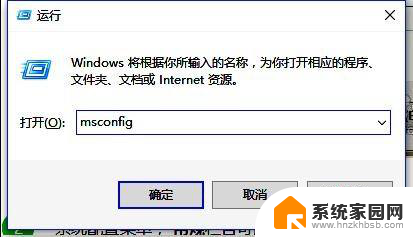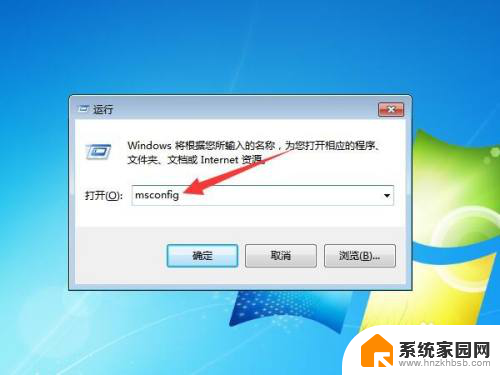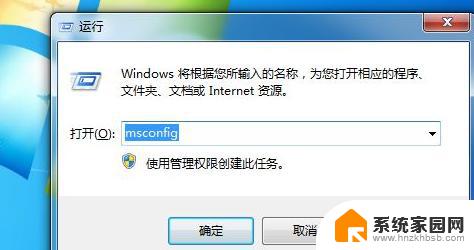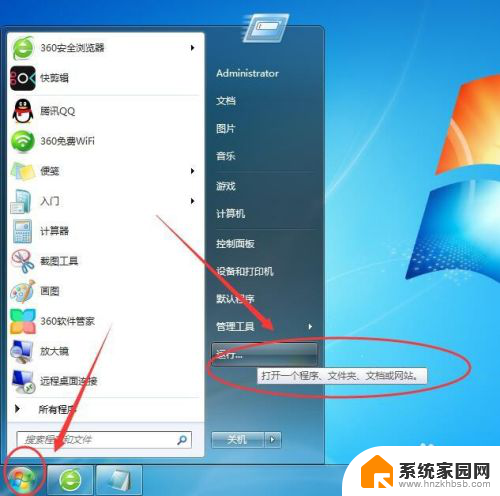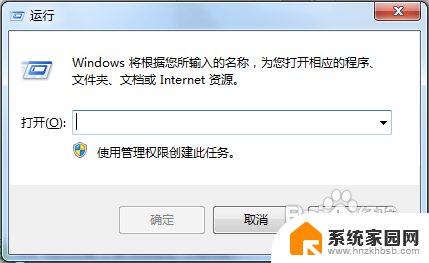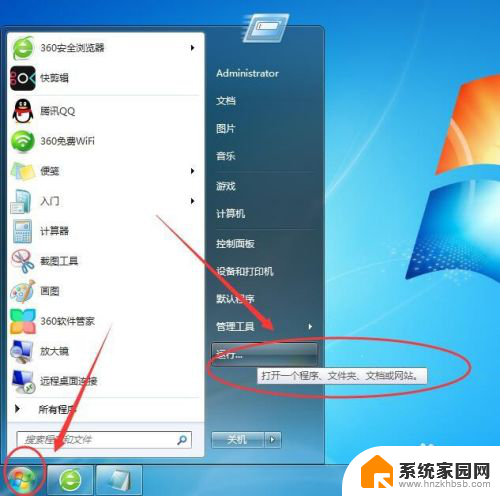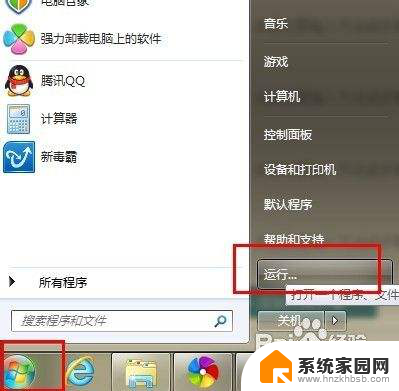win7开机启动怎么关闭 如何禁止Windows7系统开机自启动项
在使用Windows 7系统时,我们可能会遇到一些开机自启动的问题,这不仅会延长系统的启动时间,还会占用系统资源,如何关闭Windows 7的开机自启动项呢?下面我们将介绍一些简单有效的方法来禁止这些开机自启动项,以提高系统的启动速度和效率。无论是为了减少开机时间,还是为了提升系统的稳定性,关闭开机自启动项都是一个不错的选择。
具体方法:
1.临时关闭开机自启动项。
开机状态下,同时按Ctrl+Alt+Delete键。选择任务管理器进入 ,点击tab中的“进程”
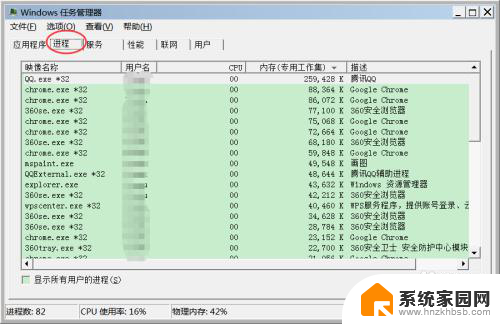
2.选中需要关闭的已启动项,右击-->结束进程即可。
也可以多选后点击对话框右下角的“结束进程”按钮,如下图。这种方法只适合临时关闭启动项进程 ,下次重启后仍会启动。
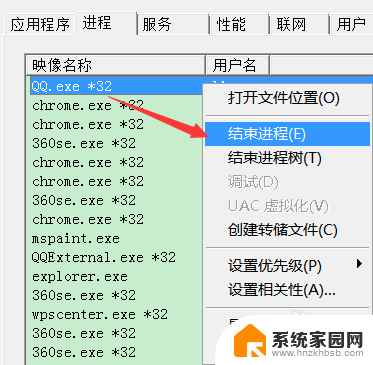
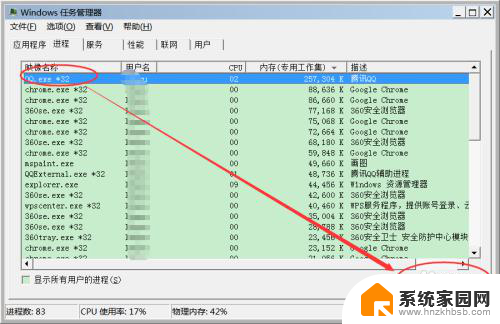
3.永久关闭开机自启动项。
在键盘上按Windows+R键,在弹出的运行对话框中输入“msconfig”。点击“确定”
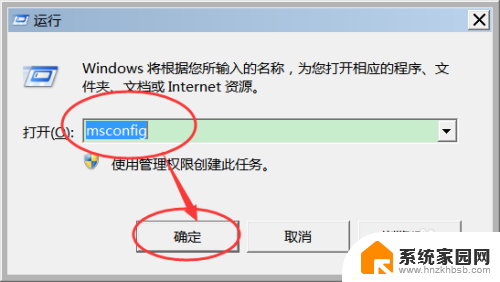
4.弹出“系统设置”对话框后,选择tab中的“启动”菜单项。如下图
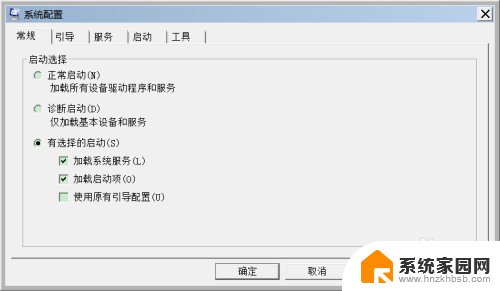
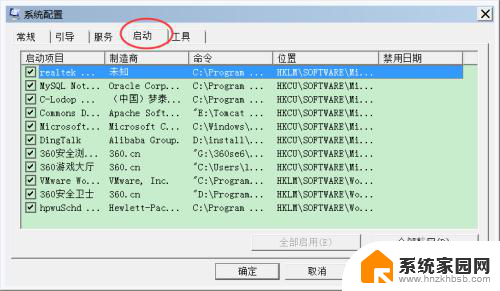
5.可以看到列出的菜单中都是开机自启动项,将不需要启动项前的勾选去掉。然后点击“应用”后再点击“确定”
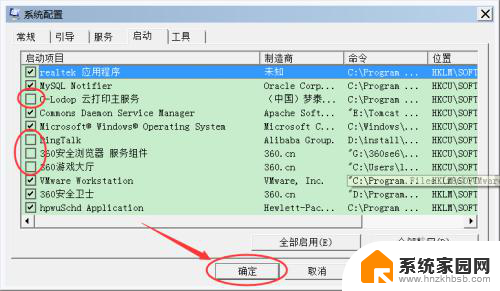
6.若勾选出错或需要批量处理,可以点击右下方的“全部启用”或“全部禁用”按钮。
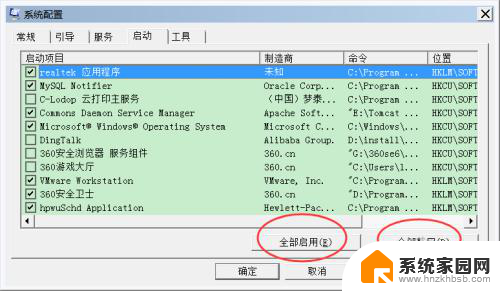
7.点击“确定”后会弹出如下图所示的对话框,点击“重新启动”按钮即在电脑重新启动后配置才会生效。
若暂时不想重启,可以点击“退出而不重新启动",可在下次重新启动后生效。
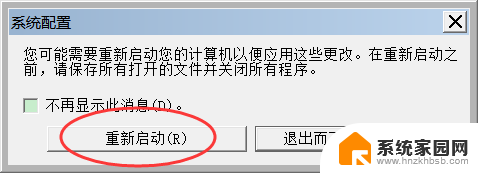
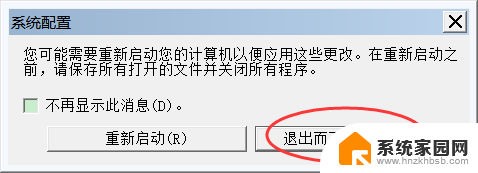
以上便是如何关闭win7开机启动的全部内容,需要的用户可以按照小编的步骤进行操作,希望这些内容能为大家提供一些帮助。